एम. एस. एक्सेल में चार्ट बनाने की प्रक्रिया
आज के Post में हम Ms Excel में Chart कैसे Create करते है, इसके बारे में तथा Chart क्या है और Types of Chart के बारे में जानेंगे।
Chart क्या है ?
इतना ही नहीं एक बार Chart Create हो जाने के बाद हम उसे Print कर सकते है, सुधार सकते है और Excel से बाहर के Programs जैसे Ms Word या Ms Power Point में भी ले जा सकते है।
Excel के Chart में यह विशेषता भी है कि जब भी हम उस Data में कोई परिवर्तन करते है जिस पर Chart आधारित है तो उसके Chart में यह परिवर्तन तुरंत हो जाता है या ऐसा करने के लिए पूछा जाता है।
Click करे और पढ़े
Types of Chart
Chart अनेक प्रकार के होते है। सही प्रकार का Chart चुनना बहुत महत्वपूर्ण है। अलग - अलग प्रकार के Data Display होते है। सबसे अच्छा Chart प्रकार और Format Use करने से हम अधिक सार्थक तरीके से Data को Display कर सकेंगे। Chart मुख्य रूप से 6 प्रकार के होते है -
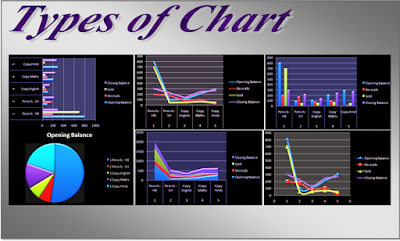 |
| Types of Chart |
1. कॉलम चार्ट ( Column Chart ) :- Column Chart में किसी मान को एक Vertical Columns के रूप में दिखाया जाता है। इसमें विभिन्न Data श्रेणियों को X - अक्ष पर और उनके Numbers को Y - अक्ष पर दिखाया जाता है।
2. बार चार्ट ( Bar Chart ) :- Bar Chart भी Column Chart जैसा ही होता है। अंतर केवल यह है कि इसमें विभिन्न Data श्रेणियों के मानों को Horizontal Bars व्दारा दिखाया जाता है।
3. लाइन चार्ट ( Line Chart ) :- Line Chart में विभिन्न बिन्दुओ व्दारा दिखाया जाता है, जिन्हे सरल रेखाओ से जोड़ दिया जाता है। Line Chart Column Chart की तरह ही होते है।
4. पाई चार्ट ( Pie Chart ) :- Pie Chart में केवल एक Chart Data सीरिज़ होती है। Pie Chart में एक पुरे मद के हिस्सों का सम्बन्ध दर्शाया जाता है।
5. एरिया चार्ट (Area Chart ) :- एक Area Chart समय के साथ मूल्यों के सापेक्ष महत्व को दर्शाता है।
6. एक्स वाय (स्कैटर) चार्ट ( X Y Chart ) :- स्कैटर चार्ट Data बिन्दुओ के बीच सह सम्बन्ध दर्शाने में उपयोगी है, जिसे केवल Data से देखना आसान नहीं है।
Step of Create Chart
स्प्रेडशीट में हम इसके अंदर दिए गए Data के आधार पर Chart को बनाकर फॉर्मेट भी कर सकते है।
- स्प्रेडशीट में कोई Data टाइप करे या फिर बनी हुई एक डॉक्यूमेंट ओपन करे।
 |
| Data |
- अब चार्ट Create करने के लिए जिस Data का चार्ट बनाना चाहते है उसे Select करे।
- Insert Tab में Click करे फिर Chart Group Drop - down Menu से Chart Option को Select करे।
 |
| Chart Option |
- जिस प्रकार का चार्ट हम अपने Data में Use करना चाहते है उसे Select करे।
- Select करने के बाद हमारे Data में Chart Create हो जाता है और चित्र के सामान दिखाई देता है।
 |
| Chart |
जब हम स्प्रेडशीट में एक Chart Insert करते है तो रिबन पर तीन अतिरिक्त Tab Show होते है, जो Design, Layout और Format है। इसके बाद हम इन तीन Tab का Use करते हुए Chart को Edit कर सकते है, इसकी Design, Layout और Formatting के Options बदल सकते है।
हम Design Tab में उपलब्ध Chart Type, Chart Option आदि को Change कर सकते है और Layout Tab में इसे Title दे सकते है और Format Tab के तहत Border, Color और Size को Change कर सकते है। इस तरह हमारा Chart तैयार होता है।
मुझे उम्मीद है की आपको मेरी यह Post जरूर पसंद आयी होगी। मेरी हमेशा से यही कोशिश रहती है की Readers को कंप्यूटर के विषय में उन्हें पूरी जानकारी प्रदान किया जा सके जिससे की उनकी समय की बचत भी हो और उन्हें पूरी जानकारी एक ही जगह में मिल जाये।
यदि आपके मन में इस आर्टिकल को लेकर कोई डाउट है या आप इसमें कुछ सुधार चाहते हो तो आप कमेंट में लिख सकते है और आपको यह पोस्ट पसंद आयी या आपको कुछ सिखने को मिला तो इसे सोशल नेटवर्क जैसे फेसबुक, व्हाट्सएप्प इत्यादि में शेयर करे।

0 comments:
Post a Comment
If you have any doubts, Please let me know